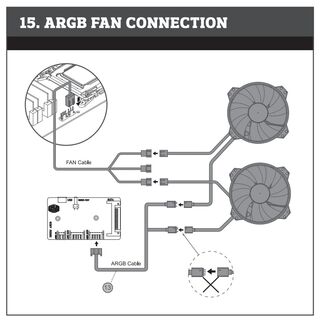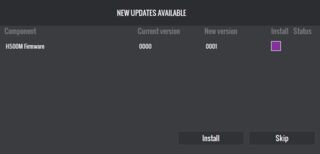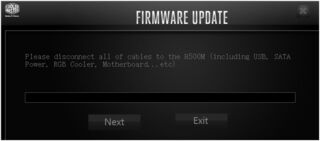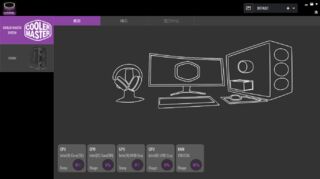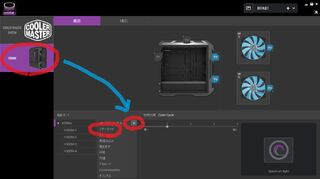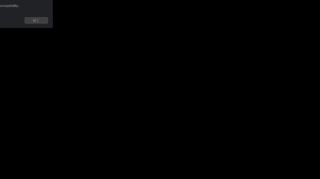- 投稿日:
G913 TKLはロープロファイルキーボードの中ではかなり良い品だと思いますが、純正のキーキャップの販売がなく、キーキャップが破損しやすい難点があります。そこで、今回はAliExpressでキーキャップを買って使えるかどうか試してみることにしました。
利用したセラーと買ったもの
今回はKite Town Storeというセラーで販売されている互換キーキャップを購入しました。
キーのバラ売りや、UKタイプのセット売り、よく壊れるキーのセット売りなどがあり、非常に充実しています。
https://ja.aliexpress.com/item/1005004841057006.html
https://ja.aliexpress.com/item/1005004344812002.html
今回はAとCtrlが欲しかったので、こちらのページからWASDセットとCtrl2個セットを購入しました。メルカリとかで売られているキーキャップより安いですし、この辺りはメルカリとかだと売り切れてるキーなのでとても重宝します。
注文から到着までは10日だったので、比較的早かったかなと思います。送料は無料でした。
開梱の儀
中にはテープ止めされた小箱が入っており、更にクッションで保護されていました。ここまで丁寧な梱包だと安心できます。
image:S:adiary/2023/:20230429_013516.jpg:キーキャップが収められた小さな段ボール箱]
中身は商品ごとに小袋に分けられており、今回使わなかったキーを保管するのに便利でした。

Ctrlキーの比較。上が純正、下が今回買った互換キーです。基本的に純正品と変わらないかなと思いました。表面の質感が違うのは使い込んだキーと新品だからだと思います。


Aキーの比較。こちらもCtrlキー同様に純正品と変わらない品質に思いました。手触りにも違和感がないので、特に何か気になることはないと思います。


最後に実際にはめ込んでみたところです。JISキーボードですがCtrlキーのサイズはピッタリでした。またライトアップもキチンと機能するので満足です。見た目も手触りも特段違和感がなく、キーのはめ込みもスムーズで、まるで純正のキートップのように思えました。もしまた壊れたら今回のセラーから買おうと思いました。

キーキャップの取り外しにはFILCO KeyPuller FKP01を利用してます。プラ製のより細くて差し込みやすく、金属製ですがキーキャップに傷が付くこともないので、掃除のときにも重宝してます。
あとがき
G913 TKLのキーキャップはメルカリやヤフオクでも買うことができますが、純正品をバラした余りのようで、キーの品揃えが良くないです。特に壊れやすいキーは出品されてもすぐに売り切れるので狙うのが難しいと思います。しかしJISにしかないキーを入手したい場合や、すぐ手に入れたい場合は有効な選択肢になると思います。
他にもUS配列の互換フルセットがAmazon.co.jpに転がってるので、アリエクを使いたくない人はこちらを検討してみるのもいいかも知れません。ピンポイントで買えないので高いですが…。ちなみにこっちは買ったことがないので品質のほどは不明ですが、レビューを見る限り問題なさそうには見えます。
もし配送時間がかかっても良く、JISキー以外が目的であれば今回のセラーから買うのが無難に思います。
- 投稿日:
この記事はCooler Master MasterCase H500M付属のARGBコントローラーをAURA SYNCで制御するための情報です。多分RGB FusionとかMystic Lightでも同様に可能だと思います。
概要
AURA SYNCが使えるか不明なだったので調べてみました。
取り敢えず付属のマニュアルは役に立ちませんね。
SATAケーブルを挿しただけではARGBケーブルのハブとしてしか機能しません。
結論から言うとUSBを刺さないとマザボからのARGB制御が通りません。
なお、この事はマニュアルに一切書かれていません。
利用手順
既にH500M付属のARGBコントローラがH500Mに装着されており、ARGBデバイスのライトニングに利用されている前提で話を進めます。
マザーボードにH500M付属のMicroUSBケーブルを接続する
付属のMicroUSBケーブルを無くした人は市販品でも特に問題ないと思います。
ARGBコントローラーにMicroUSBケーブルを接続する
電源ケーブルカバーからARGBコントローラーを外して先程のMicroUSBケーブルを接続します。取り付けたままでは刺さりません。
ARGBコントローラーを電源ケーブルカバーに戻す
そのまま戻してもケーブルが収まらないので、適当に収まるようにします。この時SATAケーブルを抜いたまま進めると後で一手間減ります。


MasterPlus+のインストール
MasterPlus+のダウンロードページからダウンロードします。Download (V803) とか書いてあるボタンです。見辛いので注意してください。
なんでそんなものが...?と思うのですが、つべこべ言わずに入れます。
ファームウェアのインストールやMasterPlus+の設定
ARGBコントローラーとマザーボードがMicroUSBを介して接続されていないとMasterPlus+がエラーを吐くことがあります。
インストールウィザードを適当に進めてたら勝手にファームウェアアップデータが起動すると思いますが、起動していなかったらMasterPlus+を起動することで起動します。
ファームウェアのインストール
H500M FirmwareのInstallにチェックを入れて進めます。
何故かH500Mのダウンロードページに転がってるファームウェアより新しいです。いかにもクラマスクオリティという感じがしますね。
この画面が出てきたらARGBコントローラーからSATAケーブルを抜き、マザーボードからMicroUSBケーブルを抜き、次へ進みます。
次の画面でUSBを繋げと出るのでMicroUSBケーブルを繋ぎ、次へ進むとファームウェアのインストールが終わります。
インストールが完了したらこんな画面が出てくると思うので、ARGBコントローラーにSATAケーブルを繋ぎます。
MasterPlus+の設定
その後は下図のように画面を操作し、マザーボードを選ぶことでマザーボードからのARGB制御(AURA SYNC)が通るようになります。
連動確認
AURA SYNC側でなんか適当に設定して設定どおりに光れば成功です。これは解りやすくするため意図的に単色にしてあります。
これはAURA SYNCでレインボー設定したもの。
トラブルシューティング
MasterPlus+がエラーを吐く
ARGBコントローラーとマザーボードがMicroUSBで接続されていること、ファームウェアがインストール出来ていることを確認出来ればでなくなると思います。タブン。
エラーが見切れて読めませんが、恐らく互換性に問題があるとでも言っているのでしょう。
謝辞
本記事を執筆するに当たりohdongwon氏のYoutubeを参考にさせて頂きました。情報公開ありがとうございます。
https://www.youtube.com/watch?v=U4xsVpPi3xA
この動画説明にはちょっと笑ってしまいましたが、言っていることは正しくその通りですね...w
Please Install Fucking LightingControl !!
Hey Cooler Master. Write that H500M Manual !!!!